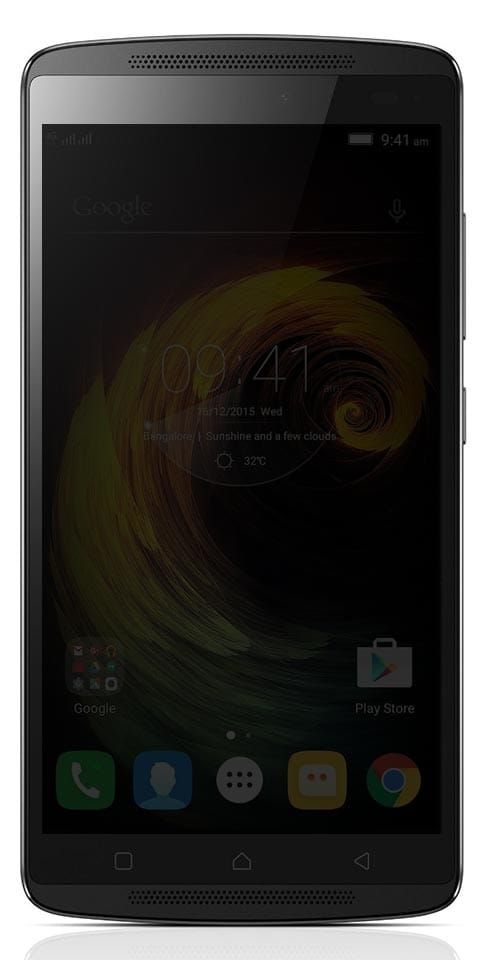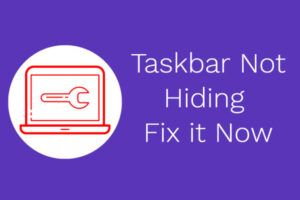ఫోటో ఉపాయాలు: Mac లో స్థలాన్ని ఎలా ఆదా చేయాలి
సాంకేతిక ప్రపంచంలో అనేక వార్తలతో వారాన్ని ముగించండి మరియు ఈ క్రింది వాటి నుండి విరామం తీసుకోవడానికి మీకు సహాయపడే అనేక చిట్కాలను మేము మీకు చూపిస్తాము మరియు మీరు ఒక వ్యక్తి అయితే Mac విల్లో స్థలాన్ని ఆదా చేయడానికి ఫోటోల యొక్క ఈ ఉపాయాలను ఎవరు సురక్షితమైన ఫోటోగ్రఫీని ఇష్టపడతారు మీకు ఆసక్తి కలిగి ఉండండి.

మీరు మీ ఫోటో లైబ్రరీ నుండి స్థలాన్ని ఖాళీ చేయాలనుకుంటే, ఈ విధంగా మీరు సమాచార నష్టాన్ని నివారించగలిగేటప్పటి నుండి ఆ ఫైళ్ళను బాహ్య నిల్వ పరికరానికి పంపమని మేము మీకు సిఫార్సు చేస్తున్నాము, ఫోటో లైబ్రరీని బాహ్య నిల్వ పరికరానికి తరలించడానికి క్రింది ఫోటో ఉపాయాలు వర్తించబడతాయి.
gmod lua panic fix
1. ఫోటోల అప్లికేషన్ను మూసివేయండి.
2. ఫైండర్లో, మీ బాహ్య డిస్క్లో ఫోటో లైబ్రరీని సేవ్ చేసే ఫోల్డర్ను కలిగి ఉండండి.
3. ఫైండర్ యొక్క మరొక విండోలో ఫోటో లైబ్రరీని కనుగొనండి. డిఫాల్ట్ స్థానం యూజర్లు> [మీ Mac యొక్క వినియోగదారు పేరు]> చిత్రాలు మరియు దీనిని ఫోటో లైబ్రరీ అంటారు.
చివరగా, మీరు ఫైళ్ళను లేదా మీ మొత్తం ఫోటో లైబ్రరీని మీరు సిద్ధం చేసిన బాహ్య యూనిట్ యొక్క ఫోల్డర్కు మాత్రమే లాగాలి. దోష సందేశం కనిపిస్తే, ఫైండర్లోని మీ బాహ్య డిస్క్ యొక్క చిహ్నంపై క్లిక్ చేసి, ఫైల్> సమాచారాన్ని పొందండి ఎంచుకోండి. మీరు అనుమతులు మరియు భాగస్వామ్యం గురించి సమాచారాన్ని చూడలేకపోతే, ఎడమ వైపున ఉన్న ఐకాన్పై క్లిక్ చేయండి (ప్లే బటన్ వలె కనిపిస్తుంది) మరియు ఈ వాల్యూమ్ బాక్స్లోని విస్మరించు ఆస్తిని తనిఖీ చేశారో లేదో తనిఖీ చేయండి.
ఈ పెట్టె తనిఖీ చేయకపోతే, దాన్ని అన్లాక్ చేయడానికి మీరు పసుపు లాక్ చిహ్నంపై క్లిక్ చేయాలి, మీరు Mac ని అన్లాక్ చేసిన పేరు మరియు పాస్వర్డ్ కోసం అడగండి, ఆపై బాక్స్ను తనిఖీ చేయండి.
Mac లో ఈ ఫోటో ఉపాయాలతో క్రొత్త ఫోటో లైబ్రరీని సృష్టించండి
ఫైల్లను క్రొత్త ఫోల్డర్కు లాగిన తర్వాత ప్రతిదీ సరిగ్గా జరిగిందో లేదో తనిఖీ చేయడానికి దాన్ని మూసివేసి మళ్ళీ తెరవండి ఫోటోలలోని ఫోటో యొక్క లైబ్రరీగా క్రొత్త ఫోల్డర్ను నియమించడం వంటి ఫోటోల యొక్క మరిన్ని ఉపాయాలను సక్రియం చేయడం ద్వారా మీరు మీ ఫోటోలను భాగస్వామ్యం చేయాలనుకుంటే.
https // thevideome / pair
Appleforcast లో: ఐఫోన్ ఎక్స్ఆర్ మరియు ఎయిర్పాడ్లు పరిమిత సమయం వరకు నమ్మశక్యం కాని ధర వద్ద
మీరు ఫైళ్ళను లేదా అసలు ఫోటో లైబ్రరీని తొలగించాలనుకుంటే, ఫైండర్ ఫోల్డర్కు వెళ్లి, ఫోల్డర్ లేదా ఫైల్లను గుర్తించి వాటిని రీసైకిల్ బిన్కు లాగండి, మేము మీరు ఫైళ్ళను బాహ్య డిస్కుకు కాపీ చేశారని నిర్ధారించుకోవడానికి గతంలో సిఫార్సు చేయండి మరియు పొరపాటున ఫైళ్ళను తొలగించే ప్రమాదం లేదని దాన్ని తొలగించండి.
మరొక ఫోటో లైబ్రరీని తెరిచే విధంగా ఫోటోల యొక్క మరిన్ని ఉపాయాలు కొత్త మాక్ ఆపరేటింగ్ సిస్టమ్లో చేర్చబడ్డాయి, మీకు అనేక ఫోటో లైబ్రరీలు ఉన్నప్పుడు ఇది చాలా ఉపయోగకరమైన సలహా, దీని కోసం మీరు ఈ క్రింది దశలను అనుసరించాలి:
1. ఫోటోల అప్లికేషన్ను మూసివేయండి.
2. అప్లికేషన్ను మళ్లీ తెరవండి, కానీ ఈసారి ఆప్షన్ కీని పట్టుకోండి.
3. మీరు తెరవాలనుకుంటున్న లైబ్రరీని ఎంచుకుని, ఆపై సెలెక్ట్ లైబ్రరీపై క్లిక్ చేయండి, ఈ విధంగా ఫోటోల అప్లికేషన్ మీరు డిఫాల్ట్గా ఎంచుకున్న ఫోటో లైబ్రరీని ఉపయోగిస్తుంది.
చివరి సలహా ప్రకారం, మీ ఫోటోల అప్లికేషన్ తెరవబడకపోతే లేదా అప్లికేషన్ unexpected హించని ప్రవర్తన కలిగి ఉంటే, మీరు ఫోటో లైబ్రరీ యొక్క మరమ్మత్తు సాధనాన్ని సక్రియం చేయవచ్చు మరియు దీనితో, మీరు ఈ సమస్యలను పరిష్కరించవచ్చు.
ఫోటో లైబ్రరీ మరమ్మతు సాధనాన్ని సక్రియం చేయడానికి:
1. అదే సమయంలో, Mac లో ఫోటోల అనువర్తనాన్ని తెరిచేటప్పుడు ఎంపిక మరియు కమాండ్ కీలను నొక్కండి.
2. డైలాగ్ బాక్స్ కనిపిస్తుంది, ఆపై మరమ్మతు ఎంపికపై క్లిక్ చేసి, మరమ్మత్తు ప్రక్రియలో ప్రారంభమయ్యే వరకు వేచి ఉండండి. .
ఇవి కొన్ని ఫోటో చిట్కాలు మీరు మీ Mac యొక్క అన్ని ప్రయోజనాలను సద్వినియోగం చేసుకోవచ్చు మరియు అనువర్తనాల నుండి మరింత పొందవచ్చు కరిచిన ఆపిల్ యొక్క బ్రాండ్ యొక్క.
ఇవి కూడా చూడండి: ఐఫోన్ ఎక్స్ఆర్ మరియు ఎయిర్పాడ్లు పరిమిత సమయం వరకు నమ్మశక్యం కాని ధర వద్ద
విండోస్ 10 రైడ్ 5